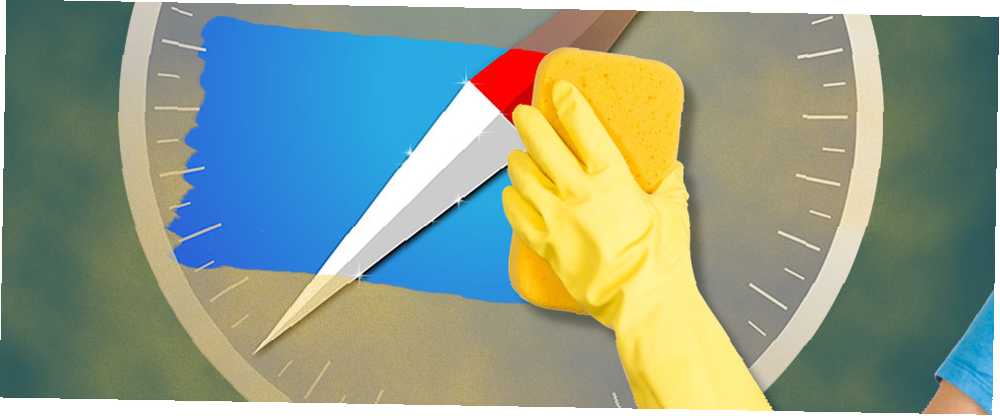
Joseph Goodman
0
4492
1033
Bazı pürüzlü kenarları yumuşatırsanız Safari'yi daha da çok seveceksiniz.
Safari harika bir tarayıcıdır, ancak tüm tarayıcılarda olduğu gibi, burada birkaç tuhaflığı düzeltmek, orada bir şeyleri hızlandırmak istemez misiniz? Safari deneyiminizi yükseltme Mac'te Safari'yi Özelleştirme İçin En İyi Rehber Mac'te Safari'yi Özelleştirme İçin En İyi Rehber, Safari'yi kişiselleştirerek Mac'iniz için daha iyi bir tarayıcı yapın. İşte beğeninize tweak nasıl. cilalı ve daha hoş birine göre oldukça kolaydır. Aşağıdaki işaretçilerden göreceğiniz gibi, yerleşik özelliklerin ve uzantıların iyi bir karışımı.
1. iTunes App'in Yüklenmesini Durdurun
Safari’deki bir iTunes bağlantısını tıkladığınızda, iTunes önizlemesini iyi yükler, ancak önizlemeye bir göz atmadan önce Mac'iniz iTunes uygulamasını engeller ve getirir. NoMoreiTunes kurulu değilse.
Uzantının adı her şeyi söylüyor. İTunes uygulamasının otomatik olarak yüklenmesini önlemek istiyorsanız, NoMoreiTunes uygulamasını hemen yükleyin.
Bağlantıyı tıkladığınızda iTunes uygulamasını istediğiniz zaman hala açabilirsiniz. İTunes'da Görüntüle düğmesini veya İTunes'da aç uzantının önizleme sayfasına eklediği düğme.
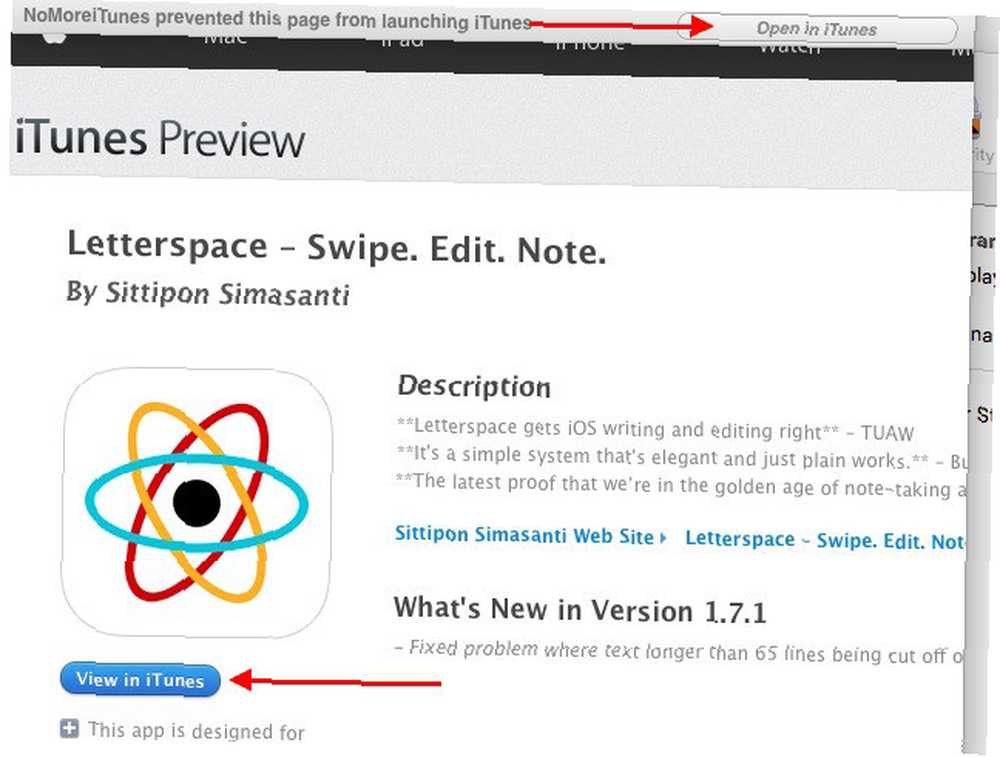
2. Bir Popup'ta Bağlantının İçeriğini Önizleyin
Safari'nin bir web sayfasındaki herhangi bir bağlantıyı açılan bir kutuda önizlemenize izin verdiğini biliyor muydunuz? Bir bağlantının üzerine geldiğinizde Mac'inizin dörtgenine üç parmakla dokunmak açılan pencereyi açar. Devam et ve kendin için dene.
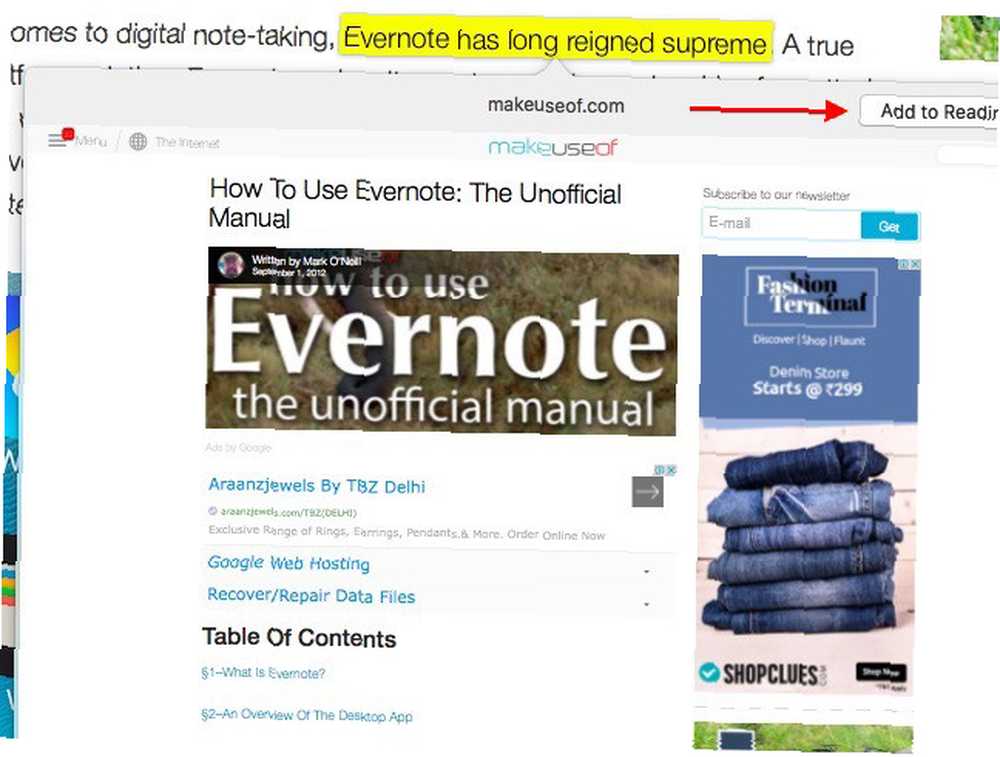
Bu kısayol açık ve daha fazla açılışta çok sayıda sekme varken oldukça kullanışlıdır. Sayfayı, açılır pencereden Safari okuma listenize bile ekleyebilirsiniz. Önizlemeden kurtulmak için dışında herhangi bir yere tıklayın..
Bu jest sizin için çalışmıyorsa, Sistem Tercihleri> Trackpad> İşaretle ve Tıkla ve yanındaki onay kutusunun işaretli olduğundan emin olun. Arama ve veri dedektörleri seçili görünüyor.
Bu arada, üç parmakla dokunma bağlantıları veya Safari ile sınırlı değildir. Finder'da dosya ve klasör önizlemelerini getiren boşluk çubuğu kısayoluna bir alternatif olarak çalışır. Ayrıca açılır pencerede sözcük tanımlarını görüntülemenizi sağlar. Bu jest sayesinde, kelimeler için sağ tıklamanız gerekmez. Yukarı Bak seçeneğini işaretleyin veya onları aramak için Spotlight'a yazın.
3. Sayfalandırılmış Web Sayfalarını Otomatik Yükleme
Google Arama’da veya sayfalandırılmış gezinme özelliğine sahip diğer web sitelerinde sayfadan sayfaya gitmek için bu küçük numaralı bağlantıları veya İleri düğmelerini tıklamayı bırakın. İşinizi yapmak için AutoPagerize'ı edinin. Yapmanız gereken tek şey, mevcut sayfanın sonuna ulaştığınızda bir sonraki sayfayı otomatik olarak yüklemek için uzantıyı yüklemek..
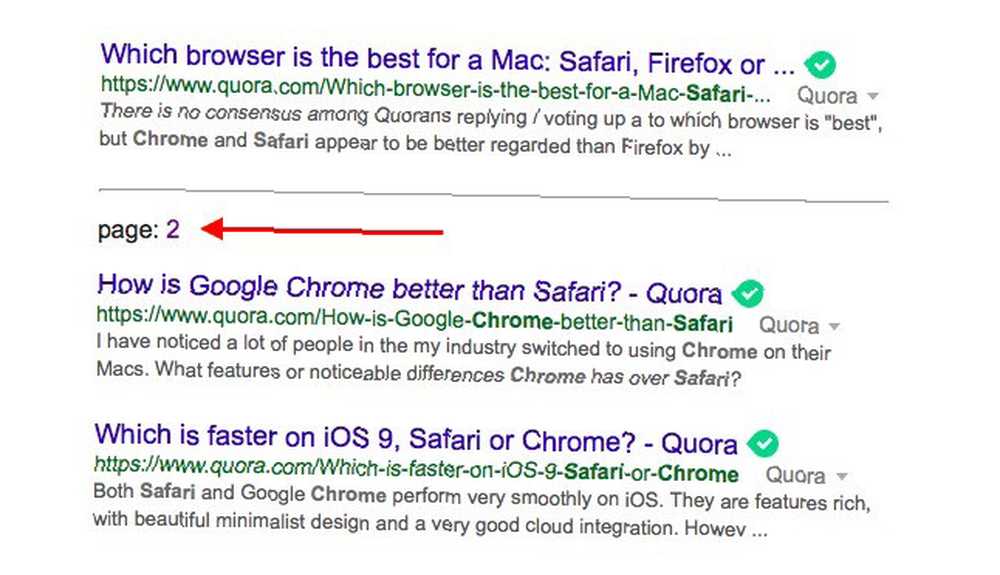
AutoPagerize ayrıca bir Chrome uzantısı, Firefox eklentisi ve bir Opera uzantısı olarak da kullanılabilir. Belirli web sitelerinde çalışmıyor gibi göründüğünü unutmayın.
4. Diğer Sekmeleri Kapat
Ses çalan sekmelerin, belirli bir sekmeyi kapatmak için tıklayabileceğiniz bir ses simgesi gösterdiğini biliyorsunuzdur. Ama sen onu tutmanın farkında mısın? seçenek Birim simgesine tıklarken, geçerli olan hariç tüm sekmeleri kapatır Ben değildim.
safari bu sekmeyi kapat / diğer sekmeleri kapat tüm hayatım boyunca aradığım aşk
- yağmur (@rugburnedbabies) 31 Ocak 2016
Bir açılır liste (başlıklı) görmek için, ses çubuğunu adres çubuğunda veya bir sekmenin üzerinde de tıklayıp basılı tutabilirsiniz. Sesli Sekmeler) ses yürüten tüm sekmelerden. Bu listedeki herhangi bir başlığa tıkladığınızda doğrudan ilgili sekmeye gidersiniz.
5. Kullanışlı bir yan pencereden Web’de arama yapın
Arama sorgularınızı bir araya getirip bir açılır pencerenin içine sokmak iyi olmaz mıydı? Elbette, sadece arama sorguları için fazladan bir küçültülmüş Safari penceresini açık tutabilirsiniz. Ancak, ekstra pencerede tıkladığınız arama sonuçları aynı pencerede açılır. Factotum ile öyle değil.
Uzantı, web'de arama yapmak için ek bir Safari penceresi açar ve Ana pencerenizde tıkladığınız her arama sonucunu zorlar. Factotum'u yükleyin ve aramalar için yan pencereyi açmak için araç çubuğu düğmesine tıklayın..
Git Safari> Tercihler> Uzantılar> Factotum Arama penceresini açmak için bir kısayol tuşu yapılandırmak için. Bulunduğunuz sırada, hangi arama motorunu kullanmak istediğinizi varsayılan olarak belirleyebilirsiniz. Seçenekleriniz Google, DuckDuckGo, Bing, Yahoo !, Wikipedia ve Twitter..
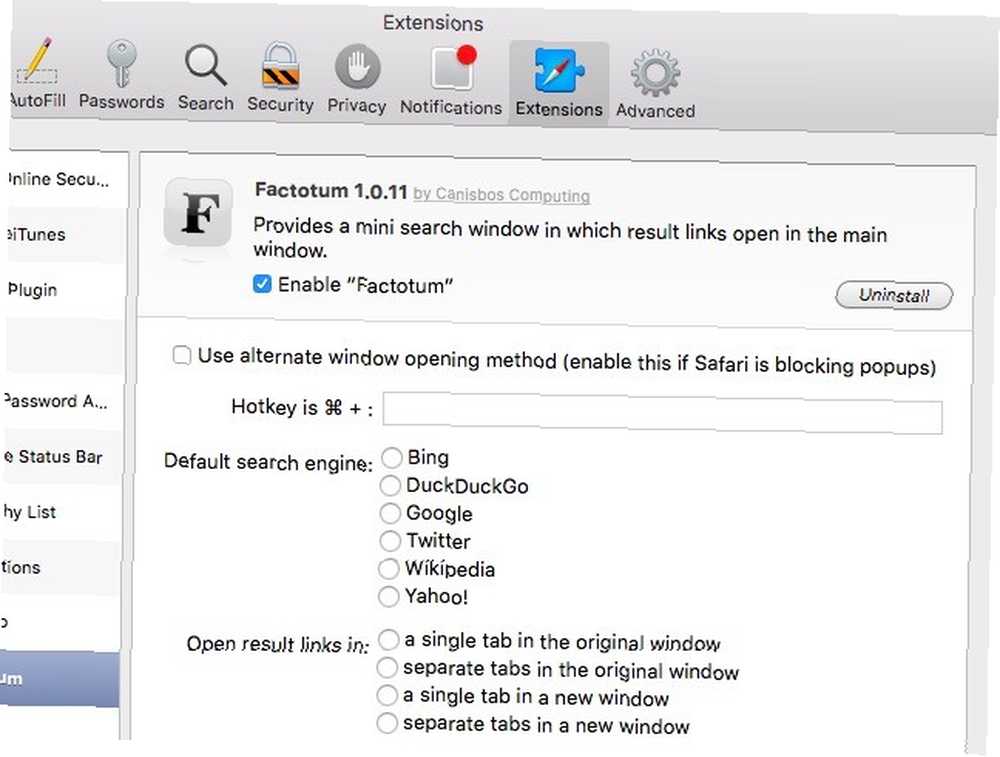
6. Boş Yeni Bir Sekme Açmak için Safari Ayarlayın
Her yeni pencerede ve sekmede dikkat dağıtıcı Sık Kullanılanlar veya En Çok Ziyaret Edilen Siteler dizisi yerine temiz, boş bir sayfa açmak isterseniz, bu basit ayarlamayı takdir edersiniz. Git Safari> Tercihler... > Genel ve seçin Boş Sayfa yanındaki açılır menüden seçenek Yeni pencerelerin açıldığı yer: ve yanında Yeni sekmeler şununla aç:. Şimdi yeni bir pencere veya yeni bir sekme açtığınızda, temiz beyaz bir arka plan göreceksiniz.
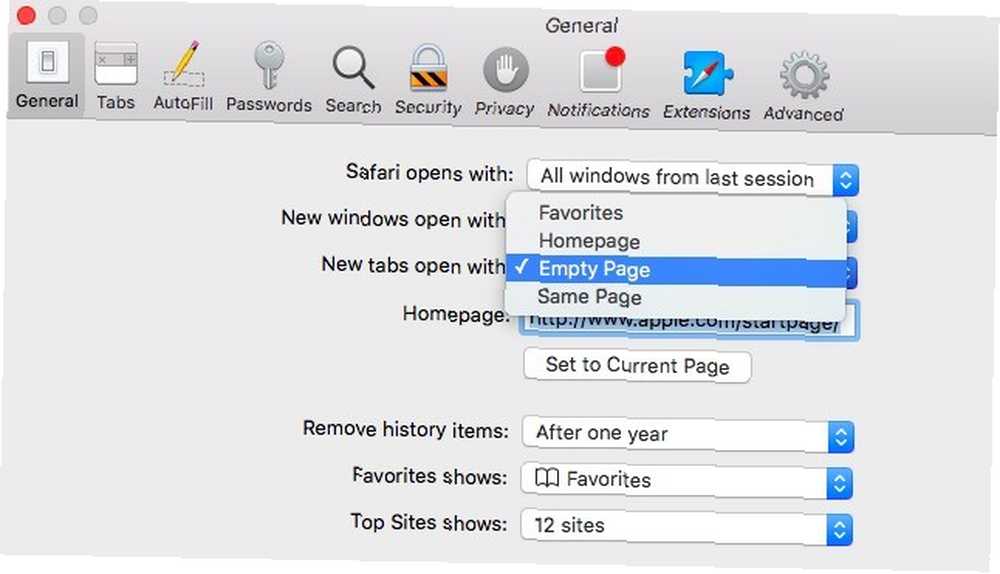
7. İnce Ayar Sekmesi Davranışı
Safari'de sekmeler üzerinde daha iyi kontrol sağlamak istiyorsanız, yerleşik seçeneklerin sağladıklarının çok ötesinde, Sekme Seçenekleri'ni yükleyin. Bu uzantıyla, sekme çubuğunda yeni sekmelerin ve yeni arka plan sekmelerinin açılacağını yapılandırabilirsiniz..
Favori sekme işlemleriniz için kısayol tuşları ayarlayabilirsiniz. Bu, Chrome / Firefox'un Sık Kullanılan Özelliklerini Kullanarak Chrome / Firefox Power up Safari'yi Chrome ve Firefox'tan En Sık Kullanılan Özelliklerle Güçlendirin Safari'yi kullanmanız için yararlı bir seçenek Safari'ye değil mi? Safari'ye hangi özellikleri ekleyebileceğinizi ve bunun nasıl yapıldığını size göstereceğiz. sık sık ve tutarlılık ve gezinme kolaylığı için bu tarayıcılardan gelen kısayolları Safari’ye kopyalamak istediğinizde.
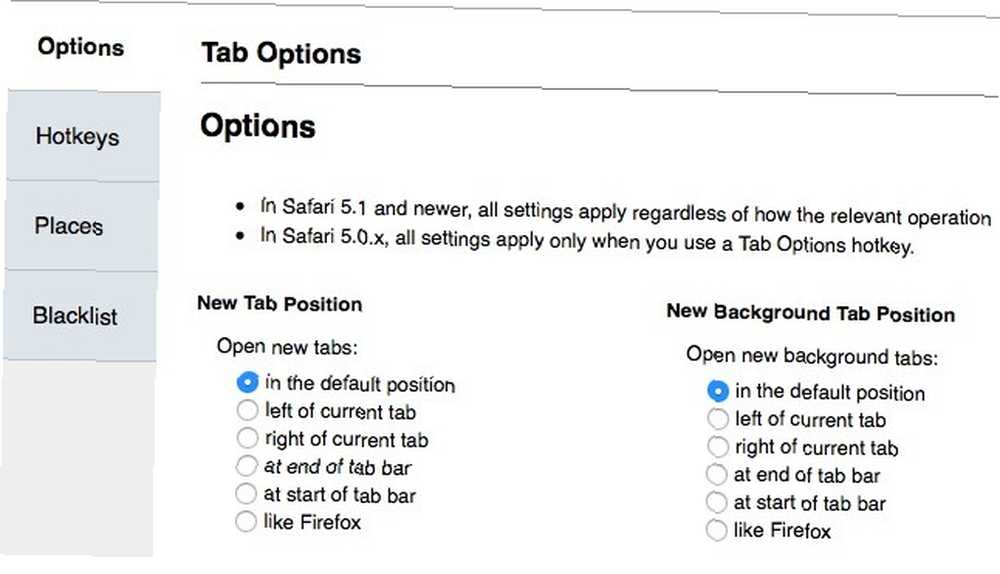
Sekme Seçenekleri, sık kullandığınız web siteleri için kısayol tuşları ayarlamanıza olanak tanır. Ayrıca sinir bozucu tuhaflığı düzeltmenize de yardımcı olduğunu bilmek sizi memnun edecektir. Son Sekmeyi Kapattıktan Sonra Safari Nasıl Devam Ediyor Son Sekmeyi Kapattıktan Sonra Safari Nasıl Devam Ediyor Safari son sekmeyi kapattığınızda otomatik olarak çıkıyor ve Bu özelliği devre dışı bırakmak için ayarlamalar yapın, ancak kullanabileceğiniz bir geçici çözüm var. kalan sekmeyi kapattığınızda Safari pencereyi kapatır. Son sekmeyi kapattığınızda Safari'yi boş bir sekme gösterecek veya istediğiniz bir URL'yi yükleyecek şekilde ayarlayabilirsiniz..
Bu listedeki, seveceğiniz birkaç daha şık uzantıya sahip olan geliştirici Canisbos'un ikinci uzantısı..
8. Web Sayfalarının Başına ve Altına Git
Mac'imde Safari tarayıcımın üstüne çift tıklayıp sayfanın başına atlamasını diliyorum.
- Haley Alloway (@haley_alloway) Tarafindan Çekilen Ilginç Fotograflari Görüntüle 10 Temmuz 2014
Sekme yönetimi yapmak için klavye kısayollarını kullanıyorsanız, Sekme İşlemini Bu 7 Uzantı ile Chrome'da İşleme Geçme Sekme İşlemini Bu 7 Uzantı ile Chrome'da Kullanma Chrome'un yerleşik sekme yönetimi özellikleri sekmeleri iyi yönetmenize yardımcı olabilir, ancak Chrome Web Mağazası'ndan gelen uzantıları bu işi daha iyi yapabilir. Safari’de kolay olan bu kısayol çiftini de kullandığınızdan emin olun: cmd + yukarı ok ve cmd + aşağı ok. İlki sizi doğrudan bir web sayfasının en üstüne götürür ve ikincisi sizi doğrudan dibe götürür, size çok zaman kazandırır ve gereksiz kaydırma.
9. Yalnızca Belirli Web Sitelerinde Yorumları Görüntüleme
Eğer web sitesi yorumları hayatın acısıysa Online Trollerle Dolu Bir Dünyada Nasıl İyi Bir Güç Olabilir Online Trollerle Dolu Bir Dünyada Nasıl İyi Bir Kuvvet Olabilir Her birimiz web üzerinden daha iyi hale getirebiliriz İnternette olumlu şeyler yayınlamak için çaba sarf etmek. , Shut Up ile seslerini ayarlamaktan çekinmeyin. Yorum bölümlerini otomatik olarak gizler, ancak yorumlarda yer almak ya da sadece yorumlarda ileri geri devam etmek istediğiniz belirli web sitelerinde onları görüntülemek için bir araç çubuğu düğmesi sunar. Ve belirli web siteleri tarafından MakeUseOf demek istediğimizi biliyorsun..
10. Web Sitesi Hiyerarşisini Görüntüleyin ve Gezin
Bu konuda hiçbir fikrim yoktu. Safari’de, URL’yi parçalamak için başlık çubuğunu sağ tıklayın. @zammpaul bunu biliyor muydun? pic.twitter.com/kp9sFNYvhx
- Simon SC (@simonsc) 17 Haziran 2014
Safari’nin bir başlık çubuğu olduğunda, cmd-Sitenin hiyerarşisini bir seferde bir seviye yukarı çıkarmak için başlık çubuğundaki sayfa başlığına tıklayın; cmd + yukarı ok kısayol. Bu artık mümkün olmadığından, NavUpKey gibi bir uzantıyla kendinizi memnun etmeniz gerekir. Bir klavye kısayolu kullanmanıza izin verir (cmd + seçenek + yukarı ok) bir web sayfasının hiyerarşisini yukarı taşımak için.
Bir web sitesinin hiyerarşisinin popover listesini görmek isterseniz, web sayfalarından herhangi birinden erişilebilir bir şekilde Safari Hiyerarşi-list uzantısını tercih edebilirsiniz.

Uzantıyı yükledikten sonra, herhangi bir web sayfasındayken araç çubuğu simgesine tıklayın. Bu size tıklanabilir seviyeleri olan temiz ve küçük bir listede hiyerarşi sağlar. Alt dizin bağlantılarından bazılarının 404 hatayla sonuçlanabileceğini veya yeniden yönlendirilebileceğini unutmayın..
Safari İçin Mini Makyaj Zamanı
Safari, Daha Üretken Olmak İçin Geniş 25 Chrome Uzantısı setiyle övünmez Sizi Daha Verimli Yapan 25 Chrome Uzantısı Verimlilik hakkında çok şey duyuyoruz. Nasıl daha üretken oluruz? Ekstra üretken olmamıza ne yardımcı olabilir? Hangi araçlar bizi en üretken kılar? veya Firefox 6'da Sadece Özelleştirme Püf Noktaları özelleştirilebilirliği Firefox 6'da Sadece Özelleştirme Püf Noktaları Firefox'ta Olabilir Firefox, birçok nedenden dolayı mükemmel bir tarayıcıdır, ancak en önemli nedenlerinden biri, nasıl özelleştirilebileceğidir. İşte Firefox kullanmanız gerektiğini kanıtlayan birkaç önemli püf noktası. . Ancak, özellikle de kompakt ama ilginç özellik setini tam olarak kullandığınızda ve uzantıları kullanarak birkaç ekstra dokunuş eklediğinizde, tarayıcı olmak harika bir iş çıkarmaya devam ediyor..
Hangi hileler, kısayollar ve uzantılar sen Safari kullanıcıları için mutlaka olması gerekenleri tavsiye eder misiniz? Yorumlarda bizimle paylaşın!
Resim Kredisi: Shutterstock ile Chutima Chaochaiya tarafından sünger ile eldiven











